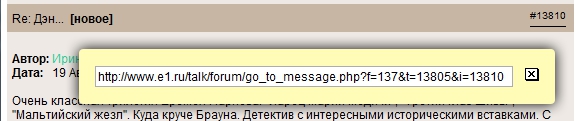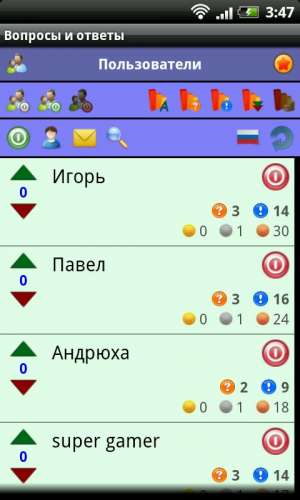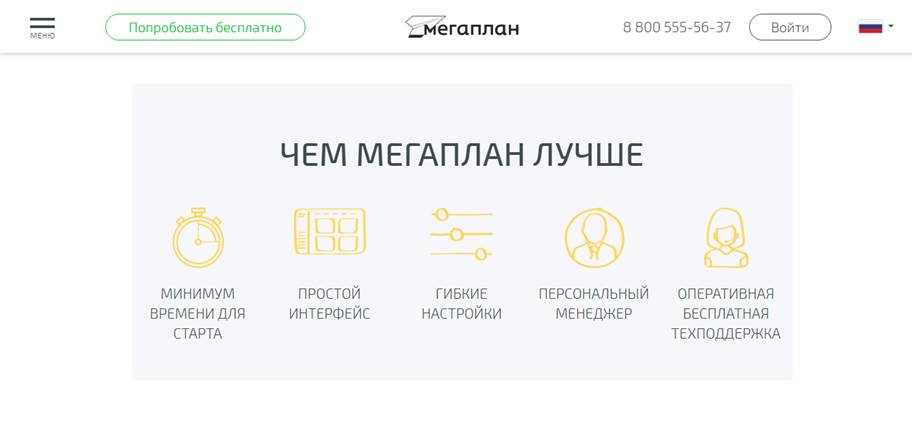Сервис «Форум» предназначен для общения пользователей. Доступ к форуму возможен любому интернет пользователю. Но для того, чтобы участвовать в форумном общении нужно быть зарегистрированным пользователем портала.
Ссылки:
* Регистрация на портале «Е1.ru». Подтверждение регистрации.
Как попасть на «Форум»?
1. На «Главной странице» портала выбрать иконку «Форумы» основного меню.

3. Через «Избранное» в вашем интернет-браузере.
Знакомство с работой форума.
Первое куда вы попадаете, это «Карта форумов Е1».
После выбора, переходите на интересующий вас подфорум.
Общий вид любого подфорума. Использование функций в режиме просмотра списка тем.
(в данном примере это «Обсуждение фотографий»):
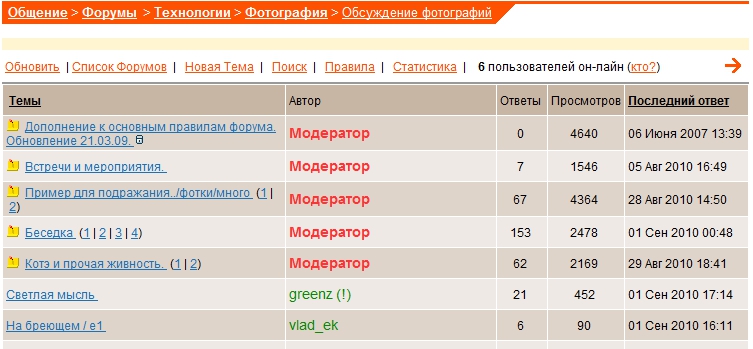
Сверху вы видите название форума и в каких тематических ветках он находится. «Технологии > Фотография > Обсуждение фотографий» — является подфорумом другого форума «Фотография». Все ссылки являются «кликабельными» и вы можете сразу перейти на тот или иной уровень (не заходя на Карту форумов, не искать Фотография, а просто выбрать эту ссылку здесь).
Далее основные функции по работе со списком тем и этим подфорумом.
- Обновить — обновляет список тем. Не аналогично нажатию кнопки «Обновить» в браузере.
- Список форумов — перейти на «верхний уровень». В данном примере — форум «Фотография».
- Новая тема — создать новую тему на этом подфоруме. Новичкам очень рекомендуется сначала прочитать «Правила пользования форумами E1.RU» перед тем как начать пользоваться этой ссылкой.
- Поиск — запустить сервис поиска. Возможности поиска: выбор подфорумов или по всему Форуму; по временному диапазону; по имени пользователя; по словам в теме; по словам в тексте
- Правила — Переход на «Правила пользования форумами E1.RU». Новичкам очень рекомендуется сначала ознакомиться с существующими правилами, действующими по всему форуму. Так же можно ознакомиться с изменёнными или добавленными пунктами правил для отдельных тематических подфорумов в «Cписке уточнений к правилам форумов E1.RU».
- Статистика — показать статистику по самым популярным темам по количеству ответов и просмотров, а также показать самых активных пользователей
- количество он-лайн зарегистрированных пользователей, находящихся в данный момент на этом подфоруме. «Кто?» — показать никнеймы этих пользователей (можно скрыть своё имя через «Настройки форумов» (см.далее)). Общее количество считается вместе с «невидимыми» пользователями.
В заголовке списка тем есть кликабельные ссылки «Темы» и «Последний ответ». Особых принципов сортировки на форуме нет. По умолчанию, сортируется по колонке «Последний ответ» — по дате публикации последнего ответа в теме. И есть вариант по колонке «Темы» — по дате создания темы (верхняя тема — самая последняя созданная на этом форуме).
Возможные проблемы: «Не вижу новых тем» или «Все темы в беспорядке. Нет сортировки по дате публикации.»
Далее список тем, отсортированных по вышесказанной настройке.
- Первыми темами всегда стоят темы-вклейки. Так же они отмечены специальной иконкой перед названием. Такие темы обычно предназначены для привлечения внимания или содержащие какую-либо важную информацию. В таких темах могут быть Правила; акции проводящиеся модераторами или пользователями (с согласия модераторов); различные инструкции по поиску информации и многое другое. Такие темы могут создавать только Модераторы данного подфорума.
- Закрытые темы отмечены «замочком». Закрывать темы могут только Модераторы данного подфорума. Закрытие темы необходимо для запрещения дальнейшего комментирования.
- Колонка «Автор» содержит никнейм пользователя, открывшего данную тему. (Прим. имя в дальнейшем может измениться, но в данной колонке оно останется таким, каким было на момент создания темы).
|
При посещении подфорума, ссылка на этот подфорум автоматически сохраняется в первой позиции в блоке «Мои форумы» (ниже блока «Мой Е1», в правой части всей страницы). Чтобы удалить ссылку, нужно выбрать (х) справа от названия подфорума. После удаления, автоматически вы перейдёте на Карту форумов. |
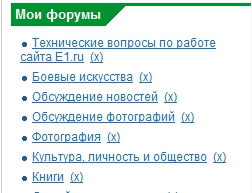 |
Общий вид темы. Использование функций в темах.
При просмотре, авторизованным пользователем, вам предоставляются различные возможности работы с темой.
|
Так выглядит обычная тема на любом форуме. * Вывод сообщений — режим отображения сообщений в теме. Доступно три режима (см. ниже) * Список Тем — выход из темы, возврат к просмотру списка тем * Название темы. Если название темы очень длинное, то полное название обрезается (и добавляются «…» в конце). |
 |
|
В многостраничной теме появляется возможность переходить со страницы на страницу. * цифра показывает номер страницы. (Комментарий: номер страницы может быть различный для разных пользователей и зависит от настройки) «Выводить сообщений на страницу:» в «Настройках форума» (подробнее ниже); |
|
| * Автор — содержит никнейм пользователя, открывшего данную тему. (Прим. имя в дальнейшем может измениться, но в данной колонке оно останется таким, каким было на момент создания темы). Примечание: Модератор форума имеет право не показывать свой никнейма аккаунта, имеющий модераторские права на данном подфоруме. Поэтому модератор может написать ответ в теме от анонимного имени «Модератор». * «Шильдик» (шеврон) — у некоторых пользователей, справа от никнейма могут быть отображены картинки. такие как «Свой человек», «Клуб Е1», полосочки, звёздочка, цифры. Слово «Это значит что пользователь принадлежит к «Клубу Е1» или участвует в системе социальной идентификации «Свой человек» ().
* Отправить письмо. Возможность отправить пользователю сообщение по почте (через внутренний почтовый сервис портала Е1). Ссылка доступна, если пользователь разрешил отправку в «Настройках форума» (подробнее см. ниже). * Текст сообщения. Основной текст сообщения (возможности форума описаны в главе Создание сообщения, ниже) * Рейтинг/Голосования за интересность сообщений. Авторизованный пользователь имеет возможность показать своё отношение к написанному тексту, выбрав положительное или отрицательное значение. Голосование анонимное. Отображается сумма положительных и отрицательных голосов (0 — если количество одинаково). |
|
|
«Подписаться на тему» Зачастую встречаются актуальные темы, за ответами пользователей в которых хотелось бы следить, однако у вас есть опасения, что тема потеряется, в теме будет опубликован актуальный и единственно верный ответ лишь через некоторое время. Когда таких тем становится много, особенно в нескольких форумах, то вопрос мониторинга за всеми ними может стать очень важным. |
Дополнительно: «Подписка на уведомления о новых сообщениях в темах. Отмена подписки» |
|
Быстрый переход на сообщение. Если вам нужно запомнить где находится какой-либо ответ, или дать ссылку на это конкретное сообщение кому-либо, то нужно воспользоваться ссылкой, которая находится в правом верхнем углу любого сообщения. При нажатии на неё появляется отдельное окно с полным url-адресом, который вам нужно скопировать и использовать по своему желанию. |
|
| Режим «Вывод сообщений:» По умолчанию, используется режим «Список». Все сообщения выводятся по хронологии. Режим «Расширенный»: * в «шапке» темы отображена древовидная структура ответов на то или иное сообщение. По нажатию на любое сообщение, можно сразу перейти в этот ответ. * ссылка «наверх» (справа от быстрой ссылки на сообщение) позволяет перейти к верхней части темы(аналог кнопки «Home») (очень удобно при чтении очень длинной темы и не желании «скроллить мышкой»). |
Возможные проблемы: «Не могу зайти в большую (многостраничную) тему. Браузер выдаёт ошибку.» |
Публикация сообщений
Авторизованный пользователь может создавать свои темы и отвечать в своих или чужих темах, если на них не установлены какие-либо ограничения (см, Правила, Технические ограничения, Закрытая тема).
| При нажатии ссылки «Создать тему» или при нажатии кнопки «Ответить», при переходе вниз страницы в режиме просмотра темы, вы открываете форму создания темы/нового сообщения (отличается только дополнительной строкой для названия темы). |
* «Сделать сообщение видимым только зарегистрированным пользователям» — только авторизованные пользователи будут видеть это сообщение при просмотре темы
* «Присылать на мой почтовый адрес все новые сообщения в этой теме» — подписаться на новые сообщения (подробнее см. выше)
* «Тема:» — заголовок сообщения. Если вы нажали «Ответить» в каком-либо сообщении, то название сообщения будет иметь приставку «Re:» (от слова Reply — ответить) и заголовок этого сообщения. В режиме просмотра «Дерево», вы увидите стрелочку перед такими сообщениями. Это значит что сообщение является ответом на другое сообщение. Текст может быть любой.
* Текст сообщения. Кроме текста (набор букв, несущий какой-то смысл) есть возможности улучшать читабельность за счёт изменения стилей шрифта и добавления картинок и мультимедиа. Подробнее в статье: «Способы оформления публикаций в форуме. Как сделать курсив, полужирный, вставить картинку, видео, и т.д.?»
* Смайлы — возможность вставить картинку из стандартного набора «смайликов», которые предоставлены на форуме. Если вам хочется вставить другую картинку, то изучите статью об оформлении темы для вставки картинок с других интернет ресурсов.
* «Отправить» — завершающая стадия отправки сообщения.
Возможные проблемы:
«Не могу писать на форуме. Что произошло? Меня забанили?»
- Проблема может быть вызвана «Техническими ограничениями на текст публикуемого сообщения»;
- Если вы были заблокированы на каком-то из разделов портала, то вам на почту должно придти извещение с комментарием о причине блокировки. Свяжитесь с администрацией портала по обратному адресу, только если вы с чем-то несогласны и хотите обжаловать блокировку.
Редактирование сообщений
Авторизованный пользователь может редактировать свои сообщения, а также удалять чужие при членстве в сообществе «Клуб Е1» (подробности далее).
* Редактировать — если вы являетесь владельцем этого сообщения или, то имеете возможность редактировать текст (подробности см.ниже).
После редактирования и сохранения, в конце сообщения автоматически добавляется надпись с информацией о дате и времени редактирования (дата и время не постоянны, а даны только для примера)
* Удалить — если вы являетесь владельцем этого сообщения, или если вы находитесь в сообществе «Клуб Е1» и вы создатель этой темы, то имеете возможность удалить текст.
Обратите внимание! Правила форума не позволяют удалить всё сообщение из темы и удаляется только содержание сообщения. После нажатия ссылки и подтверждения удаления, весь текст будет удалён и останется только надпись с информацией о дате и времени удаления (дата и время не постоянны, а даны только для примера) и о владельце удалившем это сообщение.
Если вы не владелец сообщения и не находитесь в «Клуб Е1», то можете написать в этой теме просьбу об удалении и нажать кнопку «сообщить модератору». Тогда модератор прочтёт и удалит тему.
Читать дополнительно: «Как удалить разом все комментарии с форумов?»
Настройки форумов
| В правой части страницы портала в сервисах, где есть необходимость авторизации, находится блок «Мой Е1». В котором вы можете авторизоваться (если не выполнен вход) или посмотреть е-мейл под которым вы в данный момент находитесь на портале. Если вы находитесь на форуме, то в этом блоке добавляется строка «Настройки форумов», используя которую вы перейдёте в настройки, связанные с форумами. Там вы можете поменять некоторые настройки, которые скажутся на визуальном представлении форумов, на качестве отображения или будет связано с вашей приватностью общения. |
Описание настроек форумов:
- Смена «Имя пользователя». Смена имени пользователя отразится на всех поданных Вами ранее сообщениях
- Показывать e-mail — разрешить другим пользователям отправлять вам письмо по е-мейл через внутренний почтовый сервер портала. По умолчанию, включено.
- Показывать картинки в сообщениях — включает/отключает возможность видеть любые картинки, которые были опубликованы на форуме (подробнее в инструкции об оформлении сообщений). Выключение уменьшает потребление интернет траффика и повышает скорость загрузки страницы с наличием фотографий. По умолчанию, включено.
- Картинки из фотоальбомов на E1.ru показывать маленькими — включение функции уменьшает потребление интернет траффика и повышает скорость загрузки страницы с наличием фотографий, которые находятся на «Фотоальбомах» портала Е1.ru. По умолчанию, выключено.
- Показывать меня в списке пользователей on-line — включает/отключает возможность отображать вас в списках он-лайн в списках тем (описание выше). По умолчанию, включено.
- Показывать смайлики — включает/отключает возможность видеть смайлики. По умолчанию, включено.
- Использовать дозагрузку содержимого в интерфейсе (AJAX) (beta) — включает вывод различного содержимого при поддержке JavaScript.. По умолчанию, включено.
- Показывать голосования за интересность сообщений — включает/отключает возможность видеть результаты голосования за ответы (описание выше). По умолчанию, включено.
- Выводить сообщений на страницу — настройка вывода ограниченного количества сообщений в темах. Примечание: номер страницы у различных сообщений может отличаться для разных пользователей. Поэтому при необходимости дать ссылку на сообщение, нужно пользоваться функцией «ссылка на сообщение» (подробности выше).
- Цветовая схема, Или выберите цвета сами. — возможность настроить цветовой стиль отображения форума. Возможность выбрать один из пяти готовых шаблонов и выбрать нужные цвета дополнительно.
Настройка блока «Мои форумы»
- Показывать блок «Мои Форумы» — включает/отключает возможность использовать список посещаемых вами форумов. По умолчанию, включено.
- Максимальное количество форумов в блоке — настройка вывода ограниченного количества посещённых тематических подфорумов в блоке «Мои форумы».
- Сортировать — Режим сортировки форумов после обновления списка. По умолчанию, по дате последнего обращения.
Персональные данные. Любые (ограниченную правилами и морально-этическими законами) данные о себе , которые будут отображаться в Персональных данных при нажатии кнопки «О пользователе» при просмотре сообщений. Данные не являются обязательными.
- Фамилия Имя Отчество, Место работы/учебы, Дата рождения, Пол, Дополнительная информация
- Текущая Фотография — возможность загрузить любую (ограниченную правилами и морально-этическими законами) фотографию
- Показывать ссылку на фотоальбомы — включает/отключает возможность видеть ссылку на ваши фотоальбомы, если они были созданы (был вход на фотоальбомы и заполнена информация о себе). По умолчанию, включено.
- Показывать персональные данные — включает/отключает возможность видеть все вышеперечисленные данные. Выключается ссылка «О пользователе». По умолчанию, включено.
Разное:
«Как сменить никнейм?»
Если вы хотите сменить имя в форуме, то нужно воспользоваться ссылкой «Настройка форумов» в блоке «Мой Е1» (находящейся в правой части окна форума).
«Как сменить пароль?»
Пароль меняется не только на форуме, а на всём портале. Смену пароля можно выполнить через выбор ссылки «Настройки авторизации» в блоке «Мой Е1» (находящейся в правой части окна форума).

Правильность ответов на желаемые вопросы будет зависеть от того, насколько правильно вы формируете задаваемые вопросы. Эта статья научит задавать таким образом вопросы, чтобы увеличить вероятность получить удовлетворительный ответ.
Перед тем, как спрашивать, сделайте следующее.
1. Поищите ответ через поисковую систему.
2. Поищите ответ, используя поиск выбранного форума.
3. Попробуйте отыскать ответ в техническом руководстве по данной теме.
4. Поищите ответ в каталоге наиболее часто задаваемых вопросов.
5. Найдите ответ самостоятельно, используя личные проверки или эксперименты.
6. Задайте вопрос опытному товарищу.
7. Если разбираетесь в программировании, ищите ответ в программном исходном коде.
8. Задавая вопрос, с самого начала указывайте, что вы сделали всё вышеперечисленное.
Люди поймут, что вы не лентяй, транжирящий их время. Ещё лучше, показать, что вам удалось выяснить после совершённых поисков. Людям нравится давать ответы тем, кто способен воспринимать информацию. Пользуйтесь приёмами, как в поиске Gugle на основе текста сообщения об ошибке. Ищите в дискуссионных группах гугла, помимо веб-страниц. Так вы можете либо придти к необходимой технической документации, объясняющей, как устранить ошибку, либо попадёте на дискуссию из списка рассылок, где тоже можно найти ответ. Даже если ответа не найдете, вам поможет фраза «Искал в гугле по такому-то запросу, но не нашёл ничего полезного». С ней можно обращаться и на электронную почту, и в дискуссионную группу. Вопрос подготавливайте, хорошо его продумайте. Если вопрос будет поверхностным, то таким же будет и ответ, если вообще вы его получите.
Чем больше усилий вы продемонстрируете, предпринятых до обращения на форуме, тем лучше.
Неправильные вопросы задавать нельзя. Если ваш вопрос будет построен на ошибочном предположении, то ответ вы получите буквальный, бесполезный, в смысле «глупый вопрос». И получив такой ответ, хорошо будет, если вы усвоите урок.
Не думайте, что кто-то обязан вам отвечать, ни кто ничего не обязан. Ведь вы не платите за подобные услуги. Ответ дадут, если увидят, что вы заслуживаете его, когда вопрос будет существенным интересным, наводящим на размышления, дающим всему сообществу полезный опыт, а не требующий, в пассивном ожидании, других делиться своими знаниями.
Полезным будет также сразу дать понять, что вы способны помочь (и желаете это сделать) в выработке решения. Если вы спросите: «Кто-то может подсказать? Что я не учёл в своём примере? Существует ли сайт, который мне поможет?», то вы с большей вероятностью получите ответ, чем, если будете требовать точной последовательности действии для решения проблемы, потому что показываете, что можете решить её сами, если кто-то подскажет направление.
Где спрашивать?
Нужно правильно выбрать форум, подумать, в какой теме задать вопрос. Вас проигнорируют, если:
1. Пошлёте вопрос не по тематике форума.
2. Пошлёте слишком простой вопрос в тему, где обсуждаются сложные технические проблемы. Или наоборот.
3. Пошлёте вопрос сразу в множество дискуссионных групп.
4. Пошлёте вопрос на электронный адрес человека, вам не знакомого и лично не отвечающего за ваши проблемы.
Для поиска соответствующего форума опять-таки используйте Гугл или другие поисковики. Вводите технические термины в запросе, вокруг которых строится ваша проблема. Вы найдёте нужные страницы форумов. Вероятно, вы попадёте на страницу часто задаваемых вопросов (ЧаВО, или FAQ). Сначала поищите ответ здесь, а потом задавайте вопрос.
Рискованно задавать вопрос незнакомому человеку на электронную почту. Не считайте, что вашему вопросу обязательно обрадуются. Не задавайте вопрос, основываясь только на имени пользователя. Почитайте сообщения форума, чтобы прочувствовать, как здесь ведётся беседа, в каком стиле. В архивах данной дискуссионной группы полезно, используя ключевые слова, поискать сообщения по вашей теме. В результате вы сможете найти нужный ответ. Если же нет, то подобный поиск поможет в более правильной формулировке вопроса.
На общие вопросы легче получить ответ в общедоступных форумах, чем в приватных. Причин несколько:
1. Большее количество людей, прочитавших ваш вопрос и потенциально могущих ответить.
2. Размер аудитории, знающей ответ.
Часто бывает, что создатели программ, технические работники компьютерной области получают и без вас много вопросов, неправильно сформулированных, не относящихся к области их компетенции. А вы можете стать той самой последней каплей. Вызвавшей бурю негодования. Из-за большого потока бесполезных сообщений на электронную почту и в приват форума, создатель популярной программы может даже прекратить поддержку пользователей из-за слишком интенсивной головной боли. Так что будьте вежливыми, внимательными, предусмотрительными, и вам ответят тем же.

Вопросы и ответы
версия: 1.0.7
Последнее обновление программы в шапке: 23.01.2014
Краткое описание:
Добавление, редактирование, удаление вопросов и ответов; Изменение рейтинга вопросов и ответов; Подтверждение принятых ответов; Награды за вопросы и ответы
Описание:
Задавайте вопросы и получайте ответы. Отвечайте на вопросы и получайте награды.
Вопросы и ответы — это сервис, позволяющий пользователям задавать вопросы и отвечать на вопросы, заданные другими пользователями. Задав вопрос, необходимо ожидать ответы пользователей и подтвердить принятый ответ. При желании можно также изменять рейтинг ответов. Для ответа на вопрос необходимо сначала выбрать вопрос. Для удобства есть возможности фильтрации, сортировки и поиска по списку вопросов. При желании интересующий вопрос можно добавить в избранное. По аналогии с ответами, рейтинг вопросов также можно изменять. За активную коммуникацию предусмотрены награды. Пользователь получает награду, если его вопрос понравился другим пользователям. Такой вопрос имеет высокий рейтинг, был просмотрен или добавлен в избранное многими пользователями. Также пользователь получает награду, если его ответ понравился другим пользователям. Такой ответ имеет высокий рейтинг или был подтвержден.
Возможности:
— Отображение вопросов и ответов
— Добавление вопросов и ответов
— Редактирование вопросов и ответов
— Удаление вопросов и ответов
— Изменение рейтинга вопросов и ответов
— Добавление вопросов в избранное
— Подтверждение принятых ответов
— Фильтры, сортировка и поиск по списку вопросов
— Награды за вопросы и ответы
— Отображение пользователей
— Изменение рейтинга пользователей
— Фильтры, сортировка и поиск по списку пользователей
— Справка
Поддерживается русский и английский интерфейс/язык вопросов и ответов.
Русский интерфейс: Частично
Разработчик: artixes
Домашняя страница: http://artixes.org